Создание пакета установки Visual Studio для локальной установки в автономном режиме
📣Мы хотели бы услышать ваши отзывы!Пожалуйста, запишите этот опрос и сообщите нам, как улучшить макет. Спасибо за вашу поддержку!
Visual Studio хорошо работает в различных конфигурациях компьютера. В этой статье вы узнаете, как создать автономный пакет установки файлов для установки на локальном компьютере.
Внимание
Если вы являетесь ИТ-администратором предприятия, который хочет выполнить развертывание Visual Studio в сети клиентских рабочих станций или создать пакет установки файлов для передачи на другой компьютер или установить на другой компьютер, обратитесь к руководству по администраторам Visual Studio, создайте сетевую установку страницы Visual Studio, и развертывание макета на клиентском компьютере.
Использование режима "Скачать все и установить"
Доступ в Интернет иногда бывает затруднительным. Например, у вас может быть ненадежное подключение к Интернету или подключение к Интернету может иметь низкую пропускную способность. Для таких ситуаций доступны другие методы для получения Visual Studio. Вы можете скачать все, а затем установить компонент из Установщика Visual Studio, чтобы скачать пакет установки на локальном компьютере , прежде чем установить его локально, или использовать командную строку для создания локального пакета установки для установки локально.
После скачивания загрузчика запустите его для установки Visual Studio. Сначала он установит и запустит последнюю версию установщика Visual Studio, которую можно использовать для настройки и настройки установки, скачивания пакетов установки и установки продукта.
Чтобы завершить загрузку продукта перед началом установки, выберите команду "Скачать все", а затем в раскрывающемся списке в нижней части вкладки "Рабочие нагрузки по умолчанию" установщика Visual Studio. Эта функция предназначена для скачивания пакетов Visual Studio заранее на компьютере, на котором в конечном итоге будет установлена Visual Studio. Скачав пакеты в локальное расположение, вы можете безопасно отключиться от Интернета перед установкой Visual Studio.
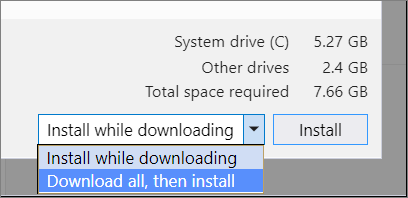
Примечание.
Функция Скачать все и установить загружает пакет установки Visual Studio, настроенный на локальном компьютере. Не перенесите этот скачанный пакет установки на другой компьютер, так как он не предназначен для работы таким образом.
Если вы хотите скачать пакет установки, разместить его на сетевом ресурсе или веб-сайте интрасети и перенести его на другой компьютер или установить его на другом компьютере, необходимо создать макет сети, как описано в статье о создании сетевой установки документации Visual Studio .
Кроме того, вы можете настроить будущие обновления Visual Studio для соблюдения режима скачивания всех, а затем установить поведение. Дополнительные сведения см. в документации по установке и загрузке.
Использование командной строки для создания локального макета
Шаг 1. Скачивание начального загрузчика Visual Studio
Скачайте правильный загрузчик для нужной версии и выпуска Visual Studio и скопируйте его в каталог, который вы хотите использовать в качестве исходного расположения для локального макета. Загрузчик — это исполняемый файл, используемый для создания, обновления или изменения локального макета. Для выполнения этого этапа необходимо подключение к Интернету.
Шаг 2. Создание локального макета
Откройте командную строку с правами администратора, перейдите в каталог, в котором вы скачали загрузчик, и используйте параметры начального загрузчика для создания локального макета. Для выполнения этого этапа необходимо подключение к Интернету.
Вы можете установить язык, отличающийся от английского, изменив en-US на языковой стандарт из списка языковых стандартов. Для дальнейшей настройки локального макета можно использовать список компонентов и рабочих нагрузок.
Ниже приведены некоторые распространенные примеры создания локального макета. Дополнительные примеры можно найти на странице создания сетевого макета страницы Visual Studio и на странице примеров параметров командной строки.
Чтобы создать полный локальный макет со всеми функциями и всеми языками (это займет много времени— у нас есть множество функций!), выполните следующую команду:
vs_enterprise.exe --layout c:\localVSlayout
Примечание.
Убедитесь, что полный путь установки меньше 80 символов и что компьютер имеет достаточное хранилище. Для создания локального макета Visual Studio потребуется как минимум 41 ГБ пространства на диске. Дополнительные сведения см. в статье Требования к системе.
Примечание.
Убедитесь, что полный путь установки меньше 80 символов и что компьютер имеет достаточное хранилище. Для создания локального макета Visual Studio потребуется как минимум 45 ГБ пространства на диске. Дополнительные сведения см. в статье Требования к системе.
Для разработки классических приложений .NET и .NET для одного языка выполните следующую команду:
vs_enterprise.exe --layout c:\localVSlayout --add Microsoft.VisualStudio.Workload.ManagedDesktop --add Microsoft.VisualStudio.Workload.NetWeb --lang en-USДля разработки классических приложений C++, включая все рекомендуемые и необязательные компоненты, для выполнения только одного языка:
vs_enterprise.exe --layout c:\localVSlayout --add Microsoft.VisualStudio.Workload.NativeDesktop --includeRecommended --includeOptional --lang en-USВы также можете использовать экспортируемый vsconfig-файл для настройки содержимого макета, проверки макета или исправления макета.
Шаг 3. Установка Visual Studio из локального макета
При установке Visual Studio из локального макета установщик Visual Studio использует локальные версии файлов. Но если вы выбираете компоненты во время установки, которые не в макете, установщик Visual Studio пытается скачать их из Интернета. Чтобы установить только скачанные ранее файлы, используйте те же параметры командной строки, которые вы использовали для создания локального макета. Чтобы убедиться, что установщик не пытается получить доступ к Интернету при установке продукта, используйте переключатель --noweb .
Предположим, что вы создали макет локальной установки с помощью следующей команды:
vs_enterprise.exe --layout c:\localVSlayout --add Microsoft.VisualStudio.Workload.ManagedDesktop --add Microsoft.VisualStudio.Workload.NetWeb --add Component.GitHub.VisualStudio --includeOptional --lang en-US
Затем выполните следующую команду, чтобы запустить установку и предотвратить доступ клиентского компьютера к Интернету:
c:\localVSlayout\vs_enterprise.exe --noWeb --add Microsoft.VisualStudio.Workload.ManagedDesktop --add Microsoft.VisualStudio.Workload.NetWeb --add Component.GitHub.VisualStudio --includeOptional
vs_enterprise.exe --layout c:\localVSlayout --add Microsoft.VisualStudio.Workload.ManagedDesktop --add Microsoft.VisualStudio.Workload.NetWeb --includeOptional --lang en-US
Затем выполните следующую команду, чтобы запустить установку и предотвратить доступ клиентского компьютера к Интернету:
c:\localVSlayout\vs_enterprise.exe --noWeb --add Microsoft.VisualStudio.Workload.ManagedDesktop --add Microsoft.VisualStudio.Workload.NetWeb --includeOptional
Внимание
Если вы используете Visual Studio Community, вам может потребоваться войти в систему в течение 30 дней установки, но это не повлияет на возможность использования продукта.
Примечание.
Если возникнет ошибка с сообщением о недопустимой сигнатуре, установите обновленные сертификаты. Откройте папку сертификатов в локальном макете. Дважды щелкните каждый файл сертификата и выполните инструкции в мастере диспетчера сертификатов. Если он предложит ввести пароль, оставьте это поле пустым.
Поддержка или устранение неполадок
Иногда возникают проблемы. Если установить Visual Studio не удается, воспользуйтесь пошаговыми указаниями в статье Устранение неполадок при установке и обновлении Visual Studio.
Ниже приведены несколько дополнительных вариантов:
- Доступен чат по вопросам установки, где можно получить поддержку при проблемах с установкой (только на английском языке).
- Вы можете сообщить о проблемах с продуктом, используя средство Сообщить о проблеме. Оно доступно как в Visual Studio Installer, так и в IDE Visual Studio. Если вы являетесь ИТ-администратором и у вас не установлена программа Visual Studio, вы можете отправить отзыв ИТ-администратора здесь.
- Вы можете предлагать новые функции, просматривать описания проблем и искать решения в сообществе разработчиков Visual Studio.
Связанный контент
- Руководство администратора Visual Studio
- Установка сертификатов, необходимых для установки Visual Studio в автономном режиме
- Использование параметров командной строки для установки Visual Studio
- Идентификаторы рабочих нагрузок и компонентов Visual Studio
- Обновление сетевой установки Visual Studio
- Установка средства просмотра справки для автономной документации